តួលេខអ្នកប្រើប្រាស់សរុបនៃបណ្ដាញសង្គម Instagram
បានកើនដល់ ៧០០លានគណនី ដោយគិតត្រឹមថ្ងៃ១៧ មេសា ២០១៧ ។
ទន្ទឹមនេះ Sabay ជឿថាមានយុវវ័យកម្ពុជាជាច្រើន
បានកំពុងប្រើប្រាស់វាប្រចាំ។
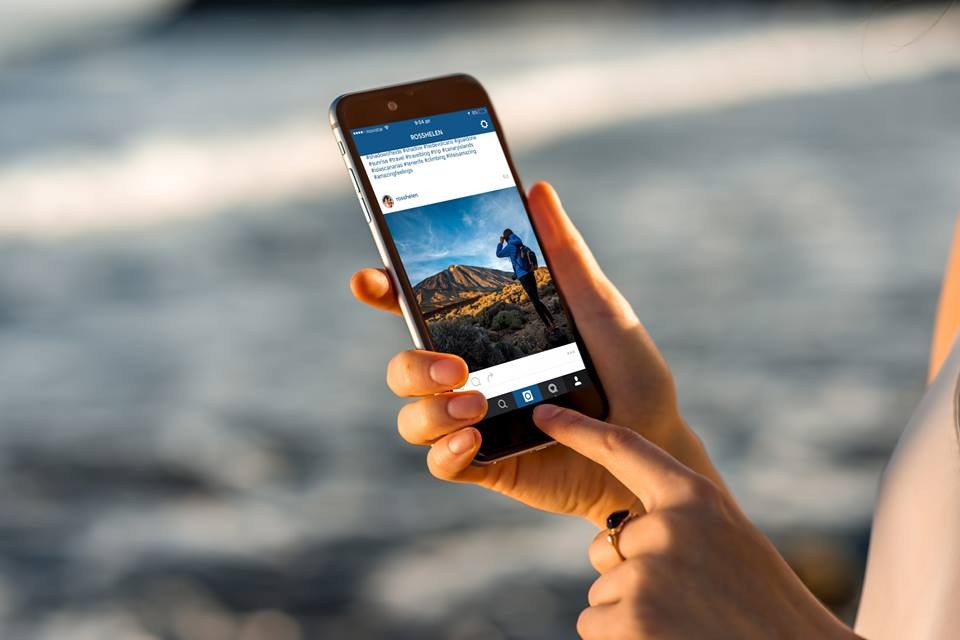
យ៉ាងណាមិញតាមការសង្កេតមើល Instagram ឫនិយមហៅកាត់ថា IG មានតិចនិកពិសេស ១១ យ៉ាង ដែលមានអ្នកលេងតិចបំផុតមានជំនាញក្នុងការប្រើប្រាស់វា។ ចង់ដឹងតិចនិកពិសេសទាំងនោះមានអ្វីខ្លះ តោះអានទាំងអស់គ្នា ៖
១. មើលការបង្ហាញរាល់ផុសទាំងអស់ ដែលអ្នកបាន Like :
ជាទូទៅការប្រើប្រាស់នៅពេលដែលអ្នកពេញចិត្តអ្វីមួយ អ្នកនឹងចុចប៊ូតុងរូបបេះដូង ដែលបញ្ជាក់ថា អ្នកចូលចិត្តការផុសនោះ។ ប្រិយមិត្តក៏អាចវិលត្រលប់មកមើលរាល់ផុសដែលអ្នកបានចុច Like នាពេលកន្លងមក។
- ចុចចូល Profile ត្រង់រូបមនុស្សតំណាងនៅផ្នែកខាងក្រោម ចំហៀងខាងស្ដាំ
- សម្រាប់ iOS ចុចលើរូបខ្ចៅតំណាង Settings រីឯ Android ចុចលើគ្រាប់មូលៗ ៣
- អូសមកក្រោម រើសយកពាក្យ Posts You've Liked
រាល់ដង ដែលអ្នកបាន Search ស្វែងរកឈ្មោះនរណាម្នាក់ IG នឹងចាប់ជាប់នៅក្នុងគណនី ប៉ុន្តែអ្នកក៏អាចធ្វើការលុបវាចោលទាំងអស់បានដោយងាយស្រួលបំផុត។
- ចុចចូល Profile ត្រង់រូបមនុស្សតំណាងនៅផ្នែកខាងក្រោម ចំហៀងខាងស្ដាំ
- សម្រាប់ iOS ចុចលើរូបខ្ចៅតំណាង Settings រីឯ Android ចុចលើគ្រាប់មូលៗ ៣
- អូសមកក្រោម រកពាក្យ Clear Search History
ពេលមនុស្សពិសេសរបស់អ្នកផុសអ្វីថ្មី អ្នកតែងចង់ឃើញការផុសនោះមុនគេហើយមែនទេ?
- ចុចលើគណនីណាមួយដែលអ្នកពេញចិត្ត
- ត្រង់ជ្រុងខាងលើ ផ្នែកខាងស្កាំ ចុចលើរូបរង្វង់មូល ៣ គ្រាប់
- រើសយកពាក្យថា Turn on Post Notificatons
អ្នកមួយចំនួនបានប្រើប្រាស់គណនី IG ដល់ទៅពីរបីតែម្នាក់ឯង ទុកមួយសម្រាប់ប្រើប្រាស់កម្សាន្ត មួយសម្រាប់ជំនួញអីអញ្ចឹងទៅ។
- ចុចលើរូបមនុស្សតំណាងនៅជ្រុងខាងក្រោម ផ្នែកខាងស្ដាំ
- សម្រាប់ iOS ចុចលើរូបខ្ចៅតំណាង Settings រីឯ Android ចុចលើគ្រាប់មូលៗ ៣
- អូសមកក្រោម យកពាក្យ Add Account
- បំពេញឈ្មោះ និងកូដគណនី
- ក្រោយពេលធ្វើរួចរាល់ បើអ្នកចង់ផ្លាស់ប្ដូរសូមមើលត្រង់ទីតាំង Profile ហើយឈ្មោះសម្គាល់
- ចុចលើនោះ អ្នកនឹងឃើញគណនីដែលអ្នកបានដាក់ទាំងប៉ុន្មានដូចរៀបរាប់ខាងលើ
តាមពិតទៅការប្រើប្រាស់មុខងារចាំបាច់បែបនេះ មិនប្រាកដថាងាយស្រួលដូចកម្មវិធី Facebook ឡើយ ចំពោះ IG អ្នកអាចធ្វើបែបនេះបានដូចគ្នា ដោយត្រូវ :
- ចុចលើ Comment នៅលើផុសណាមួយរបស់អ្នក
- អូសត្រង់ទីតាំង Comment មកឆ្វេង
- ចុចលើរូបធុងសំរាមជាការស្រេច
- ស្វែងរកមើលផុសណាមួយដែលអ្នកពេញចិត្ត
- ប្រើម្រាមដៃពីរ អូសពង្រីកទាញចេញ (ដូចយើង Zoom រូបធម្មតា)
- ចុចលើរូប + (តំណាងការផុស)
- រើសវីដេអូដែលអ្នកចង់ផុស > Next
- ត្រង់រូបសំឡេងនៅផ្នែកខាងលើកណ្ដាល ចុចលើនោះមួយ វានឹងចេញ Video Sound Off
វាមាន ២ យ៉ាងក្នុងការផុស អ្នកអាចចុចលើរូប + ខាងក្រោមហើយផុសយកក៏បាន ប៉ុន្តែអ្នកមួយចំនួនទៀតទម្លាប់អូសមកស្ដាំនៃផ្នែកអេក្រង់ ហើយអ្នកខ្លះមានបញ្ហាឆ្ងល់ត្រង់ចំណុចហ្នឹងអាចផុសរូបបាន ឫអត់?
- ទន្ទឹមនឹងអ្នកកំពុងអូសមើលផុសធម្មតា > អូសលើផ្នែកអេក្រង់ចំហៀងខាងឆ្វេងមកខាងស្កាំ
- អ្នកឃើញមានតែការថតផ្ទាល់ បើចង់បង្ហោះរូបចេញពីទូរស័ព្ទ សូមអូសផ្នែកខាងក្រោមអេក្រង់មកលើ
- នោះវានឹងបង្ហាញរូបចេញពីទូរស័ព្ទអ្នកដូចគ្នា
អ្នកលេង IG មួយចំនួន មិនថាទើបរៀនលេងថ្មីថ្មោងក៏ដោយ ប្រាកដជាដឹងច្បាស់ តើហេតុអ្វីរូបភាពនៅលើ IG មួយចំនួនមានពណ៌បន្ថែមស្រស់ស្អាតម្ល៉េះ? ចម្លើយគឺអ្នកផុសបានបញ្ចូល Filter ពីកម្មវិធី IG ផ្ទាល់។
- ចុចត្រង់កន្លែងបង្ហោះរូបធម្មតា ហើយរើសរូប
- អូសមកឆ្វេង ឫអូសមកស្ដាំ
- ភ្លាមៗអ្នកនឹងឃើញពណ៌រូបភាពមានការផ្លាស់ប្ដូរ (Sabay សូមនិយាយថាមុខងារបន្ថែម Filter របស់ IG គឺពិសេសជាងកម្មវិធីមួយចំនួនទៅទៀត)
ជាទូទៅការផុសនៅលើ IG គេច្រើនហៅថា Story ដែលមុខងារនេះវាមានដូចទៅនឹង Facebook ដែរ ប៉ុន្តែនៅលើ Facebook មិនទាន់មានអ្នកនិយមប្រើច្រើន។ សម្រាប់ IG សឹងតែ ៩០ ភាគរយហើយគឺគេនិយមប្រើប្រចាំថ្ងៃ ហើយបើអ្នកចង់ Mention ឈ្មោះអ្នកដទៃចូលមកក្នុងផុសនោះ ក៏ងាយដែរ។
- ចុចត្រង់ទីតាំងផុសរូបធម្មតា
- ត្រង់ផ្នែកខាងលើមានរូបតំណាង Aa ចុចត្រង់នោះ
- វាយបញ្ចូល @ ហើយបន្ថែមឈ្មោះដើមតួនរណាម្នាក់ នោះវានឹងលោតបង្ហាញនៅខាងក្រោម
- អ្នកអាច Mention បានដល់ទៅ ១០ នាក់ ក្នុងការផុសនីមួយៗ
ដូចដែល Sabay បានលើកសង្ខេបនូវចំណុចទី ១០ អញ្ចឹង IG គឺមានមុខងារ Story ហើយអ្នកក៏អាច Save រាល់ការផុសទាំងនោះបាន សម្រាប់រក្សាទុកក្នុង Camera Roll។
- ចុចលើ Story របស់អ្នក
- ត្រង់ទីតាំងគ្រាប់មូល ៣ នៅខាងក្រោម ចុចរើសយក Save... ជាការស្រេច (អ្នកក៏អាច Delete ផុសនោះបាន បើអ្នកពុំពេញចិត្ត)
យ៉ាងណាមិញបើមានចម្ងល់ ឫចង់ទទួលបានការប្រើប្រាស់មុខងារពិសេសណាផ្សេងទៀត សូមធ្វើការ Comment នៅខាងក្រោម ក្រុមការងារនឹងបន្តស្វែងរកដើម្បីចែករំលែកជាបន្តបន្ទាប់៕



0 comments:
Post a Comment